win10在哪里看网卡驱动 怎样在win10系统中查看网卡驱动的存放路径
更新时间:2023-12-14 17:48:52作者:jiang
在使用Win10系统时,我们经常会遇到需要查看网卡驱动存放路径的情况,毕竟网卡驱动作为连接我们与互联网之间的重要桥梁,其存放位置对于我们来说十分关键。问题来了Win10系统中的网卡驱动存放路径到底在哪里呢?如何快速查看呢?在本文中我们将为您详细解答这些问题,帮助您轻松找到网卡驱动存放路径,解决相关问题。
具体方法:
1.WIN+R打开运行对话框。
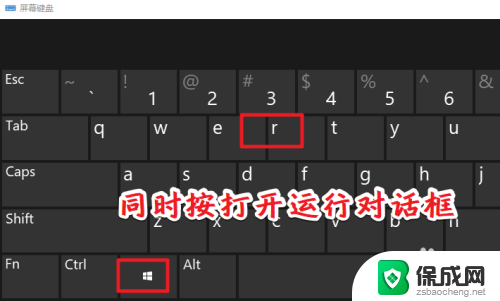
2.输入devmgmt.msc,打开任务管理器。
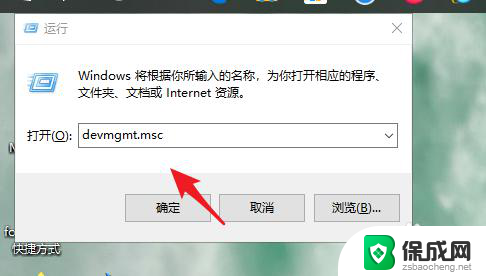
3.点网络适配器。
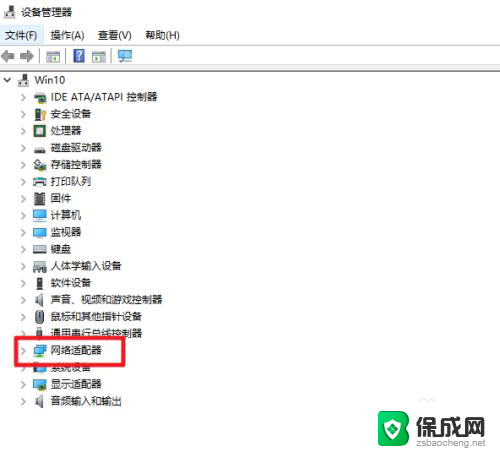
4.在设备上右键属性。
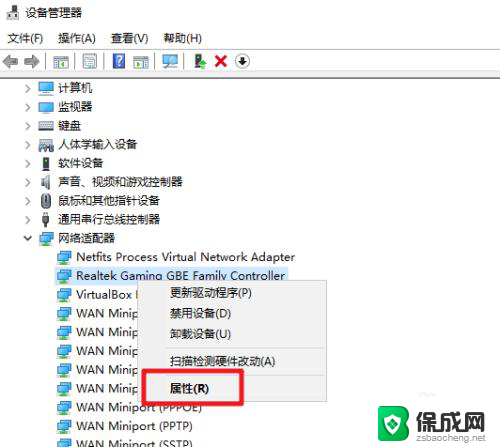
5.驱动选项卡,点驱动程序详细信息。
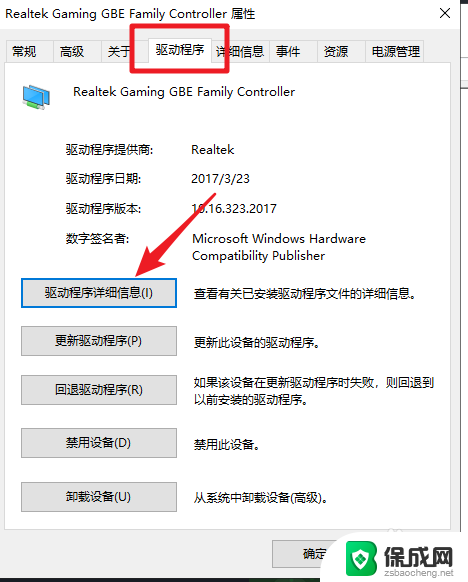
6.之后就可以看到网卡的驱动程序所在位置了。
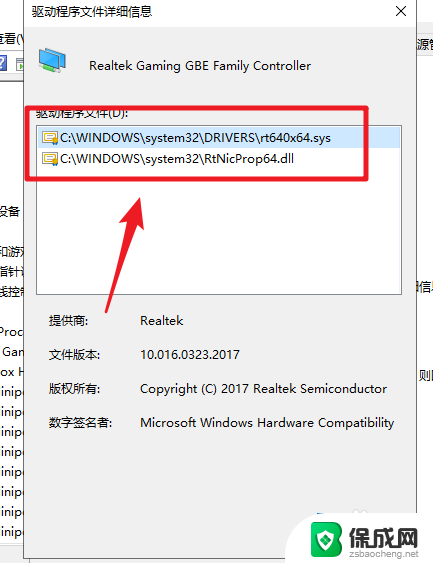
以上是Win10网卡驱动位置的全部内容,如果您遇到了这种情况,可以按照本文所述的方法进行解决,希望这些信息能帮助到您。
win10在哪里看网卡驱动 怎样在win10系统中查看网卡驱动的存放路径相关教程
-
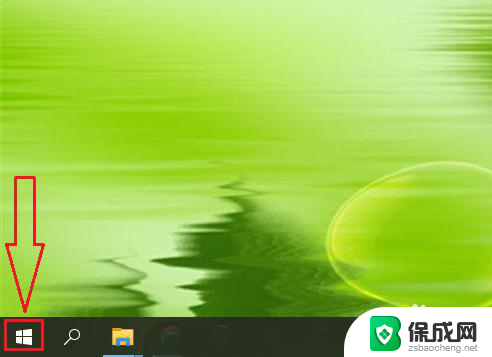 win10网卡在哪里看 win10如何查看电脑的网卡型号
win10网卡在哪里看 win10如何查看电脑的网卡型号2023-12-18
-
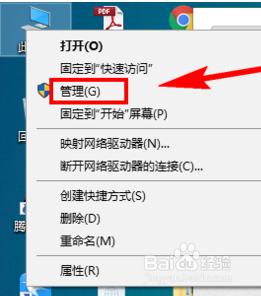 网卡驱动可以卸载吗 如何在win10上卸载网卡驱动
网卡驱动可以卸载吗 如何在win10上卸载网卡驱动2024-03-02
-
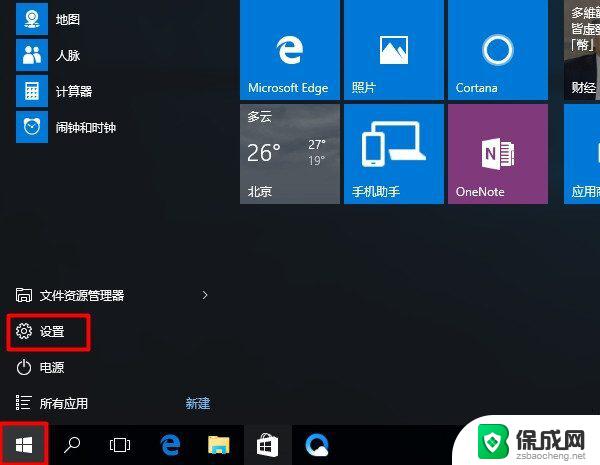 电脑win10mac地址在哪里看 win10系统怎么查看无线网卡的mac地址
电脑win10mac地址在哪里看 win10系统怎么查看无线网卡的mac地址2024-09-19
-
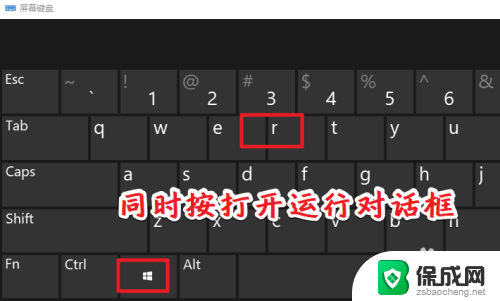 怎么看声卡驱动 win10声卡驱动怎么查找
怎么看声卡驱动 win10声卡驱动怎么查找2024-03-28
-
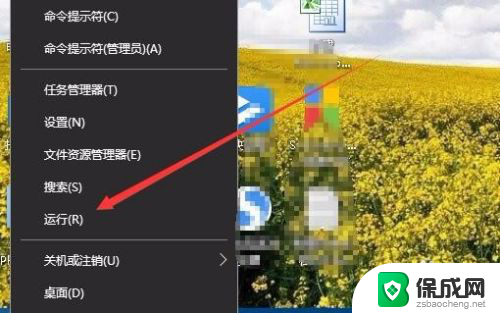 电脑显卡显存在哪里看 Win10显卡显存大小查看教程
电脑显卡显存在哪里看 Win10显卡显存大小查看教程2024-07-18
-
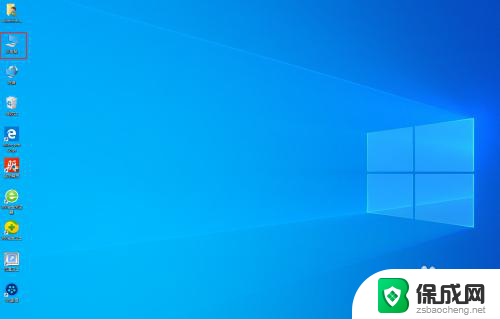 怎么看电脑的显卡驱动版本 WIN10如何查看显卡驱动的详细信息
怎么看电脑的显卡驱动版本 WIN10如何查看显卡驱动的详细信息2024-01-13
- 电脑usb接口驱动文件在哪 Win10怎么查看USB驱动版本
- 电脑的网卡怎么看 win10如何查看电脑的网卡型号
- 无线网卡驱动需要卸载吗 Win10无线网卡驱动程序的卸载教程
- 水星mw150uh在windows10 水星mw150uh光驱版无线网卡如何在win10系统下兼容
- 电脑音响可以连蓝牙吗 win10 台式电脑如何设置蓝牙音箱
- win10删除输入法语言 windows 10 系统删除输入法的步骤
- 任务管理器 黑屏 Win10任务管理器结束任务后黑屏解决方法
- 磁盘加锁怎么解除 Windows10系统磁盘加密解密设置方法
- 如何调电脑屏幕亮度win10 电脑屏幕亮度调整步骤
- 电脑中软键盘怎么打开 win10系统如何打开软键盘
win10系统教程推荐
- 1 磁盘加锁怎么解除 Windows10系统磁盘加密解密设置方法
- 2 扬声器在哪打开 Windows10怎么检测扬声器问题
- 3 windows10u盘启动设置 win10电脑设置U盘启动方法
- 4 游戏系统老电脑兼容性 win10老游戏兼容性设置方法
- 5 怎么通过ip地址访问共享文件夹 win10共享文件夹访问速度慢怎么办
- 6 win10自带杀毒软件如何打开 win10自带杀毒软件如何使用
- 7 闹钟怎么设置音乐铃声 win10电脑更换闹钟铃声方法
- 8 window10屏幕保护怎么设置 电脑屏幕屏保设置方法
- 9 win10打印背景颜色和图像 win10打印网页时怎样设置背景颜色和图像
- 10 win10怎么调成护眼模式 win10护眼模式颜色设置